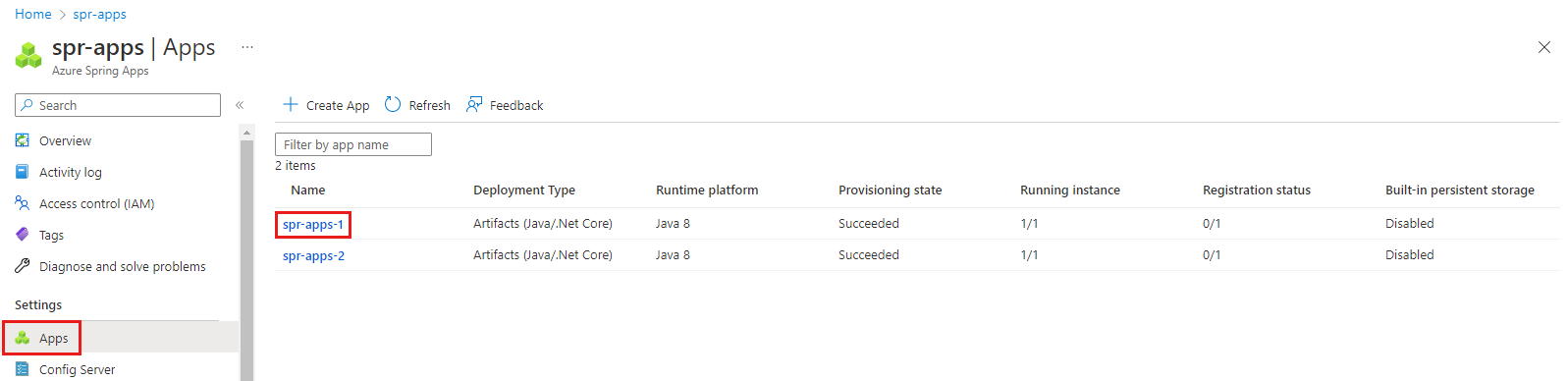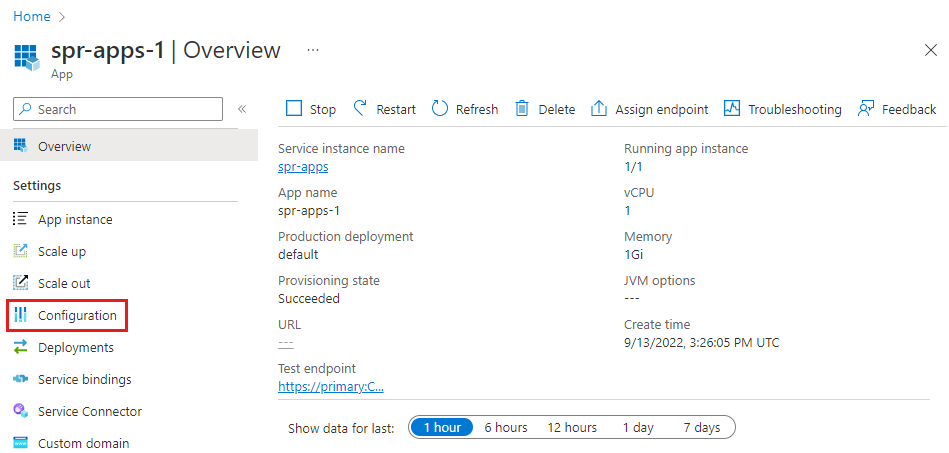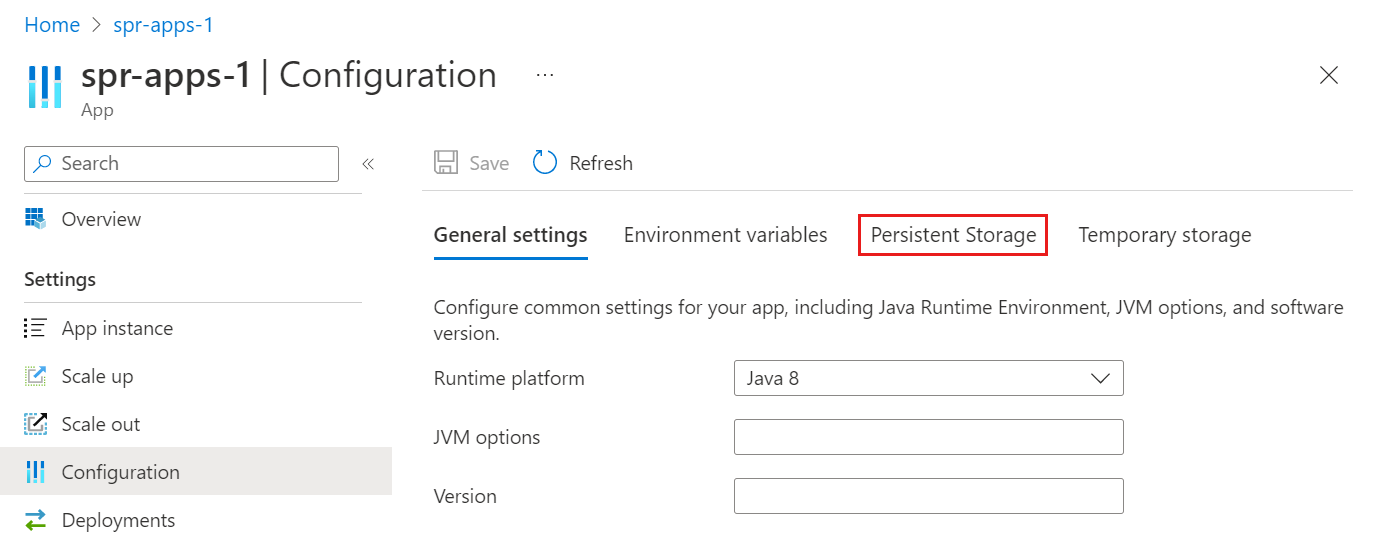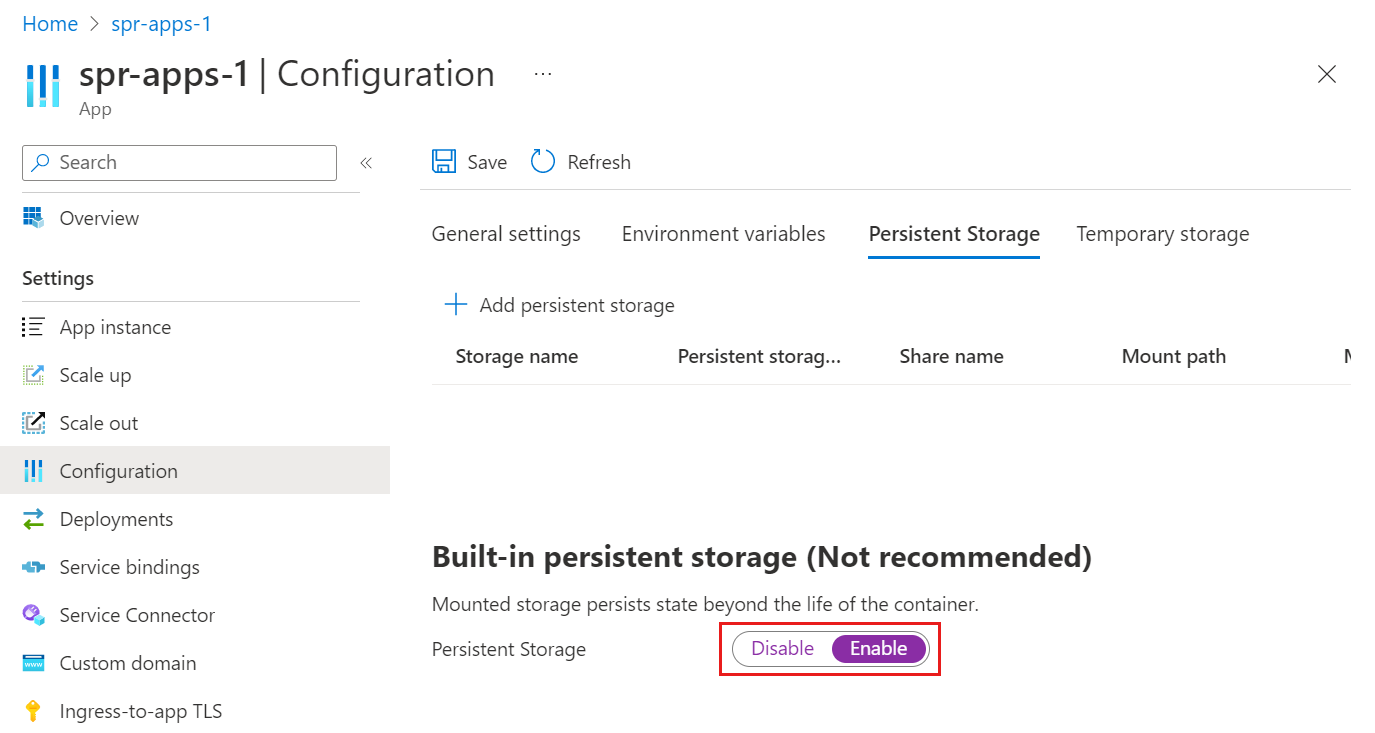Verwenden des integrierten persistenten Speichers in Azure Spring Apps
Hinweis
Die Pläne Basic, Standard und Enterprise gelten ab Mitte März 2025 als veraltet und werden über einen Zeitraum von 3 Jahren eingestellt. Es wird empfohlen, auf Azure Container Apps umzustellen. Weitere Informationen finden Sie in der Ankündigung zur Einstellung von Azure Spring Apps.
Der Standardverbrauchs- und dedizierte Plan wird ab dem 30. September 2024 als veraltet gekennzeichnet und nach sechs Monaten vollständig eingestellt. Es wird empfohlen, auf Azure Container Apps umzustellen. Weitere Informationen finden Sie unter Migrieren vom Standardverbrauchs- und dedizierten Plan von Azure Spring Apps zu Azure Container Apps.
Dieser Artikel gilt für: ✔️ Java ✔️ C#
Dieser Artikel gilt für: ✔️ Basic/Standard ❌ Enterprise
Azure Spring Apps bietet zwei Typen von integriertem Speicher für Ihre Anwendung: persistenten und temporären Speicher.
Azure Spring Apps aktiviert standardmäßig temporären Speicher für jede Anwendungsinstanz. Der temporäre Speicher ist im standardmäßigen Einbindungspfad /tmp auf 5 GB pro Instanz beschränkt.
Warnung
Durch das Neustarten einer Anwendungsinstanz wird der zugehörige temporäre Speicher dauerhaft gelöscht.
Der beständige Speicher ist ein von Azure verwalteter Dateifreigabecontainer, der pro Anwendung zugeordnet wird. Alle Instanzen einer Anwendung verwenden gemeinsam Daten, die im beständigen Speicher gespeichert sind. Eine Azure Spring Apps-Instanz kann maximal zehn Anwendungen mit aktiviertem beständigen Speicher enthalten. Jeder Anwendung werden 50 GB an beständigem Speicher zugeordnet. Der Standardeinbindungspfad für beständigen Speicher lautet /persistent.
Aktivieren oder Deaktivieren des integrierten persistenten Speichers
Sie können integrierten beständigen Speicher mithilfe des Azure-Portals oder der Azure CLI aktivieren oder deaktivieren.
Verwenden Sie die folgenden Schritte, um integrierten beständigen Speicher mithilfe des Azure-Portals zu aktivieren oder zu deaktivieren.
Wechseln Sie im Azure-Portal zu Ihrer Azure Spring Apps-Instanz.
Wählen Sie Apps aus, um Apps für Ihre Dienstinstanz anzuzeigen, und wählen Sie dann eine App aus, um die Seite Übersicht der App anzuzeigen.
Wählen Sie auf der Seite Übersicht die Option Konfiguration aus.
Wählen Sie auf der Seite Konfiguration die Option Beständiger Speicher aus.
Wählen Sie auf der Registerkarte Beständiger Speicher die Option Aktivieren aus, um beständigen Speicher zu aktivieren, oder wählen Sie Deaktivieren aus, um beständigen Speicher zu deaktivieren.
Wenn beständiger Speicher aktiviert ist, werden auf der Registerkarte Beständiger Speicher die Speichergröße und der Pfad angezeigt.
Warnung
Wenn Sie den beständigen Speicher einer Anwendung deaktivieren, wird die Zuordnung dieses Speichers aufgehoben, und alle gespeicherten Daten gehen für immer verloren.